
时间:2020-07-07 02:43:06 来源:www.win10xitong.com 作者:win10
今天又有一名朋友来问小编一个问题,就是win10开机黑屏进不去系统的情况该怎么解决,我们发现还是有很多用户会碰到win10开机黑屏进不去系统的情况。要是想自己来解决win10开机黑屏进不去系统的问题,只需要按照这个流程:1、开机进入系统长按电源键关机然后开机,重复三次左右。2、看到高级选项界面 点击高级选项--》疑难解答--》高级选项--》命令提示符就轻而易举的处理好了。刚才没看明白不要紧,今天小编就会专门来讲解win10开机黑屏进不去系统的详细解决手法。
具体解决步骤如下:
1、开机进入系统长按电源键关机然后开机,重复三次左右。

2、看到高级选项界面 点击高级选项--》疑难解答--》高级选项--》命令提示符。

3、在提示符中输入:
C: ※定位到系统当前的盘符(这里不一定是C)
cd windows\system32\config
md backup
copy *.* backup
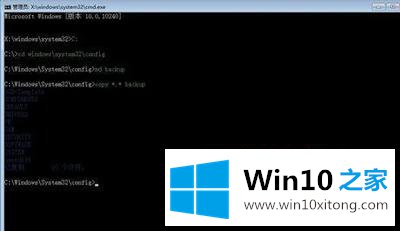
4、在提示符中输入:
cd regback
copy *.* 。。
a
退出命令提示符。
关闭电脑,开机(如果是驱动导致黑屏的 进入桌面后卸载旧驱动,重启 安装好对应的驱动)。
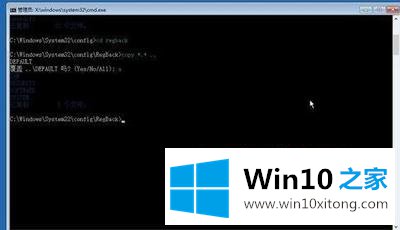
上述就是win10开机黑屏进不去系统的详细解决步骤,有遇到一样情况的用户们可以按照上面的方法来解决吧。
好了,小编已经把win10开机黑屏进不去系统的详细解决手法全部告诉大家了,小编很乐意为大家分享win系统的相关知识。